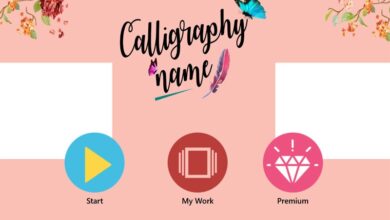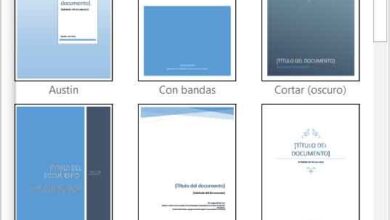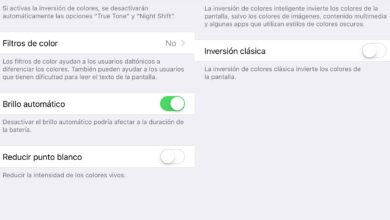Masquer automatiquement le curseur de la souris avec AutoHideMouseCursor
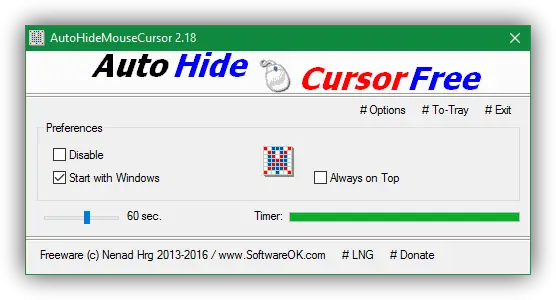
Utiliser un ordinateur aujourd’hui sans souris est impensable pour de nombreux utilisateurs, cependant, bien que le curseur de la souris nous permette d’ouvrir des applications et de sélectionner rapidement du texte et d’autres éléments, il n’est pas nécessaire de l’avoir à l’écran 100% du temps depuis, sous certaines circonstances, comme regarder une vidéo, cela peut même être ennuyeux si elle n’est pas masquée automatiquement. Heureusement, il existe des applications qui nous permettent de masquer automatiquement le curseur lorsque nous n’en avons pas besoin, comme c’est le cas avec AutoHideMouseCursor.
AutoHideMouseCursor est une application totalement gratuite et portable qui nous permet de masquer automatiquement le curseur de la souris lorsque nous ne l’avons pas utilisé pendant plusieurs secondes, sans le déplacer, afin qu’il n’apparaisse pas à l’écran chaque fois que nous n’en avons pas besoin. Cette application est très utile, par exemple, pour ne pas masquer automatiquement la souris lorsque nous regardons une vidéo, un diaporama photo et même jouer à un jeu qui, pour une raison ou une autre, laisse la souris figée au centre de l’écran (quelque chose également très courant lors de l’exécution de jeux modernes via Steam Link).
Les principales fonctionnalités d’AutoHideMouseCursor sont:
- Un programme très petit et léger.
- Vous permet de configurer le temps d’inactivité pour masquer la souris.
- Il offre la possibilité de le traduire dans notre langue.
- Il est portable et totalement gratuit.
Fonctionnement d’AutoHideMouseCursor
Pour pouvoir utiliser cette application, la première chose à faire est de la télécharger gratuitement depuis son site principal . Comme nous l’avons dit, l’application est portable , donc une fois téléchargée, nous devons décompresser le fichier zip et déplacer l’application vers le chemin d’où nous voulons l’exécuter, par exemple, vers «Mes documents» ou «Program Files», dans C :.
Une fois que nous avons l’application dans le dossier que nous voulons, nous l’exécutons. Nous verrons une fenêtre similaire à la suivante.
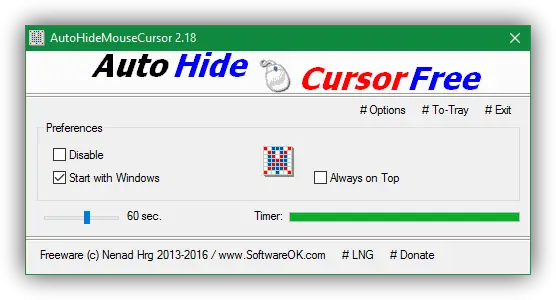
Comme on peut le voir, l’application est très simple. Dans l’interface principale, nous verrons une option qui permet à l’application de «Démarrer avec Windows» afin de nous assurer qu’elle est toujours disponible.
De plus, en dessous de cette option, nous trouverons un bouton réglable à partir duquel nous choisirons le temps que nous voulons passer jusqu’à ce que la souris soit automatiquement masquée. Nous pouvons configurer ce bouton de 2 secondes à 100 secondes. 60 secondes, à notre avis, est une bonne valeur car, si vous n’avez pas utilisé la souris depuis une minute, nous n’aurons probablement pas besoin de la voir à l’écran.
De plus, si nous cliquons sur le bouton « Options » , nous pourrons voir quelques options supplémentaires du programme, comme, par exemple, l’option de masquer, de démarrer caché et même toujours de minimiser dans la barre des tâches.
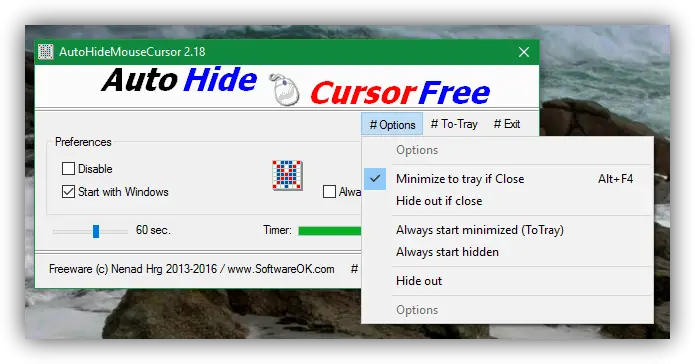
Comme on peut le voir, une application très simple et légère qui évitera que la souris ne nous dérange à nouveau en apparaissant à l’écran lorsque nous n’en avons pas besoin. Une fois la souris cachée, le moindre mouvement la fera réapparaître, donc dans cet aspect nous n’avons pas à nous inquiéter.
Que diriez-vous d’AutoHideMouseCursor? Connaissez-vous d’autres applications similaires?